高级装配:跨度
跨度是一个非常强大的功能,可用于创建更加详细和复杂装配部件。跨度部件有三种:构件跨度,组件跨度和子装配跨度。
装配类型有一些共同的属性,但它们也有一些仅适用于特定类型的装配属性。
所有跨度都由“支持”组件部分锚定。跨度部分将连接在两个相邻的组成部分之间。
构件跨度
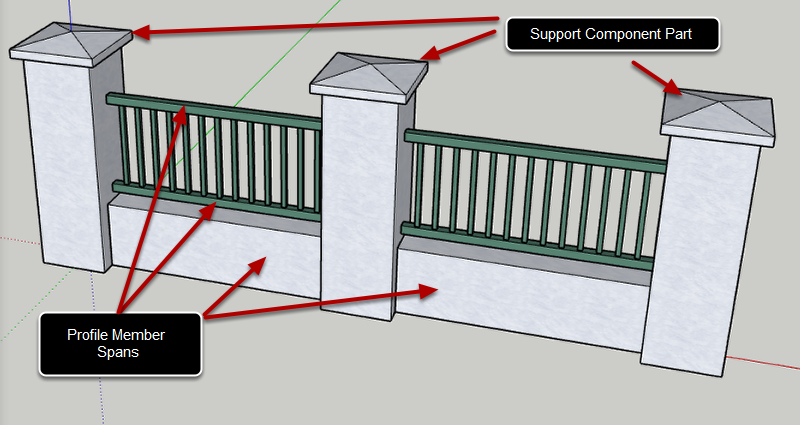
对于此类型,将在连接相邻支持组件的每个跨度位置创建“构件”。
组件跨度
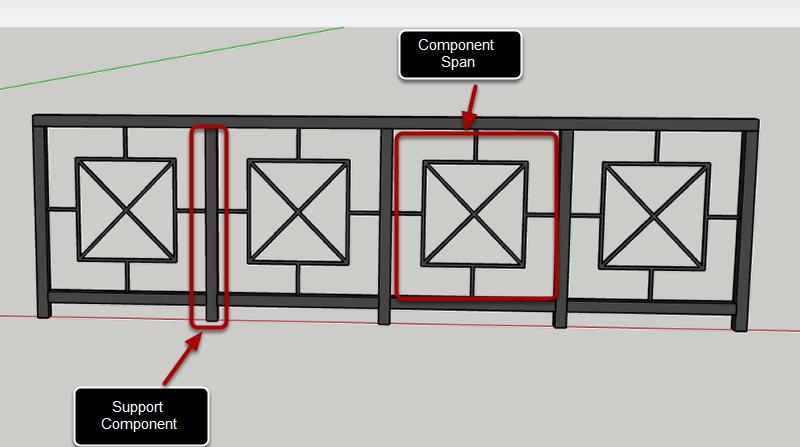
对于此类型,将在每个跨度位置创建指定的组件。
子装配跨度

子装配是将在每个跨距位置创建的嵌套装配。子组件也可以由它们自己的组件,轮廓构件和跨度部件组成。
常用跨度属性:支持

每个跨度部件必须具有有效的支撑组件部件,否则将不会创建。要创建组件,请在“组件”对话框中选择“组件”选项卡。然后,从下拉列表中选择跨度支持。
常用跨度属性:模式
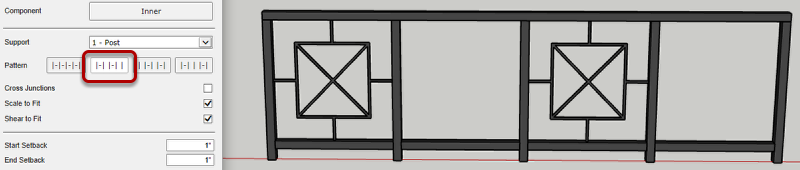
默认情况下,将在所有支持组件之间创建跨度。但是,可以选择其他布局模式。
常用跨度属性:交叉连接
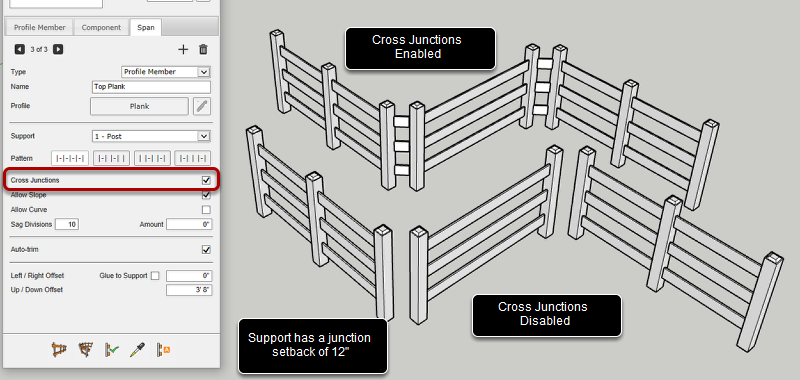
连接点是支撑组件布局中的不连续性。使用支撑组件的“连接角度”设置指定连接点位置。
支持组件必须具有大于零的连接回调,才能使此设置生效。否则,支撑将直接位于交叉点的顶部。
公共跨度属性:挫折和偏移
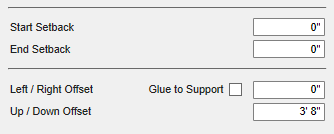
起始挫折:从起始支撑的轴到跨度的起点的距离(沿装配路径测量)
结束后退:从末端支撑的轴到跨度的末端的距离(沿装配路径测量)
左/右偏移:从支撑轴到跨度的距离(沿装配局部水平方向测量)
上/下偏移:从支撑轴到跨距的距离(沿支撑的蓝轴测量)
常用跨度属性:粘连支持
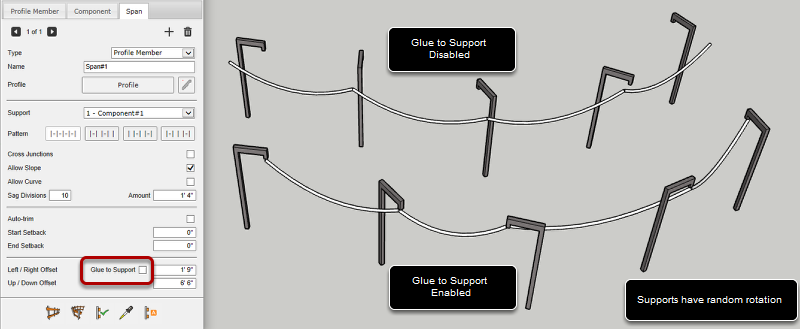
粘连支持:如果启用,左/右偏移将沿支撑的绿轴,并且挫折将沿支撑的红轴。
如果您希望跨度“粘连”到支撑上的同一点,而不管支撑的旋转,则启用此设置。
允许斜率
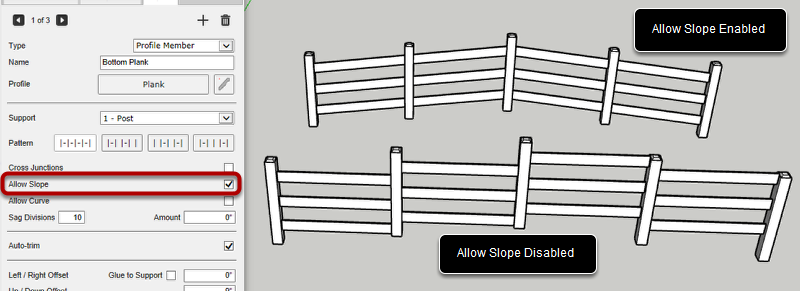
此属性可用于Profile Member跨度和Sub-Assembly跨度。如果禁用,则跨度将被强制为水平。
允许曲线
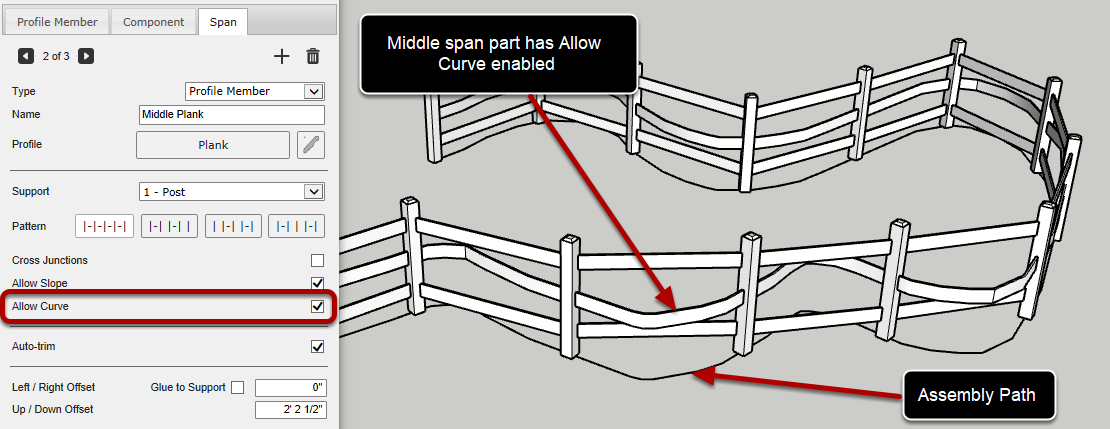
此属性可用于Profile Member跨度和Sub-Assembly跨度。如果启用,跨度将遵循装配路径的曲线(如果有)。如果禁用,则将沿支撑之间的直线创建跨度。
自动微调
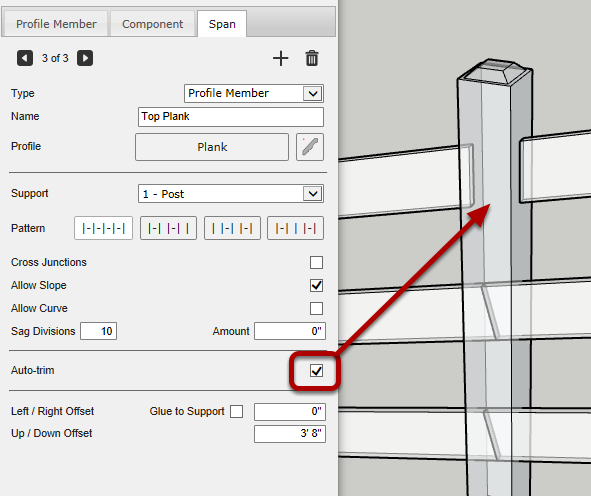
此属性仅适用于Profile Member跨度。如果启用,则创建的每个配置文件成员范围将尝试针对支持组件进行自我调整。
请注意,此功能仅支持平面修剪。
如果配置文件成员不与支持相交,则不会应用任何修剪,就好像创建的配置文件成员没有修剪或后退一样。
启用自动修剪时,隐藏了开始和结束后退设置,因为在这种情况下不使用它们。
凹陷分区
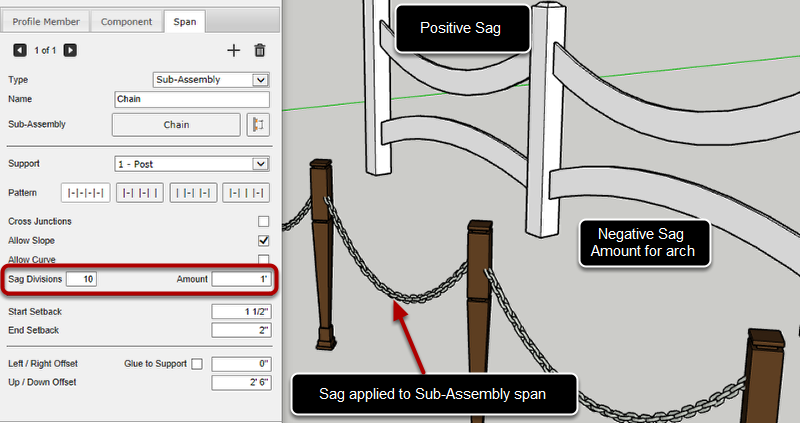
通过输入非零下垂量,可以将凹陷应用于轮廓成员跨度或子装配跨度。
Sag Divisions控制在应用下垂之前跨度将被划分的段数。
凹陷量是跨度中间应用的垂度的最大距离。负值可用于创建拱形效果。
比例缩放至适合
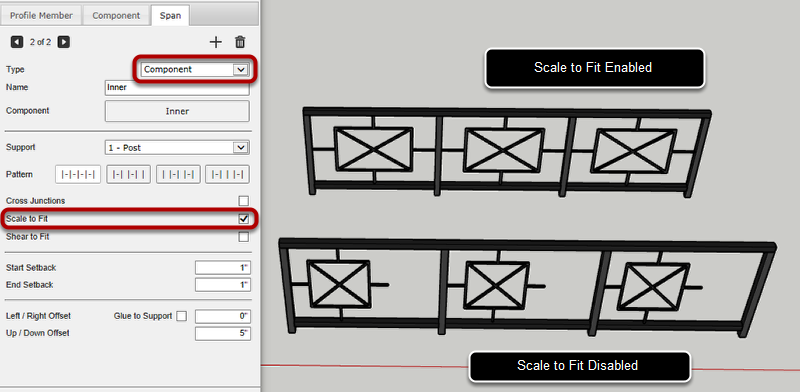
此属性只能应用于组件跨度。如果启用,将缩放每个跨度,使其恰好适合支撑(考虑到开始和结束后退设置)。
剪切适合
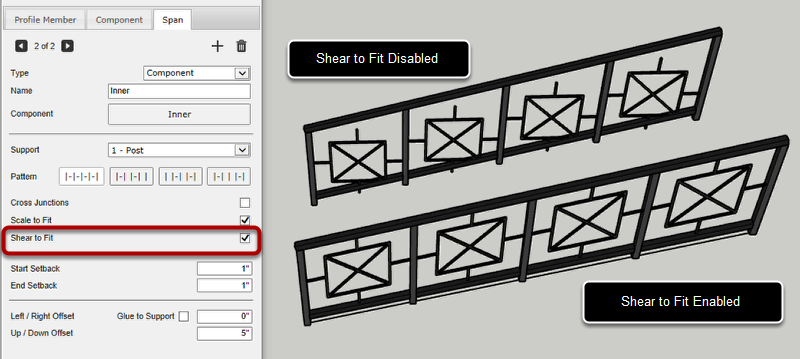
此属性只能应用于组件跨度。如果启用,将根据需要应用剪切变换,以使组件跨度适合支撑。
如果组件沿倾斜路径构建,则此属性很重要。
编辑子装配
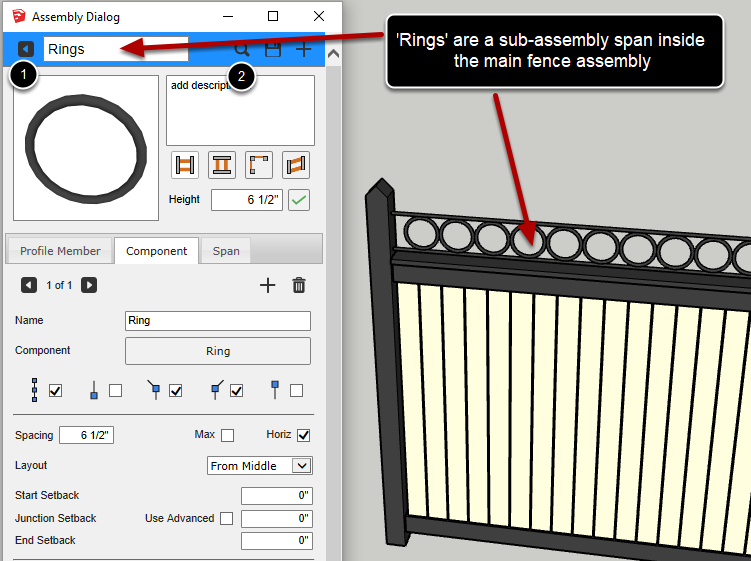
编辑子装配体跨度时,“装配对话框”窗口的顶部将变为蓝色,并且将显示一个新的“后退”按钮,以便您可以导航回到父装配体。
1.单击“后退”按钮返回父装配范围。
2.可以使用程序集浏览器从已保存的程序集SKP文件加载子程序集。
Profile Builder 3(PB3)
Profile Builder已成为全球最受欢迎的SketchUp插件之一,因为它可以通过多种方式提高您的工作效率。使用Profile Builder,您将比以前更快地节省时间和模型。
